Google Chrome浏览器下载安装后默认浏览器设置指南
发布时间:2025-07-18
来源:Chrome官网

Windows系统
1. 安装时设置:安装完成后首次打开Chrome浏览器,页面顶部通常会弹出“是否设置为默认浏览器”的提示,点击“设置为默认”。
2. 手动设置:若未出现提示,可点击“开始”菜单,选择“设置”,进入“应用”。在左侧菜单中选择“默认应用”,在“网页浏览器”栏下点击当前默认项,从可选浏览器列表中选择“Google Chrome”后关闭设置窗口即可。
macOS系统
1. 通过浏览器设置:安装完Chrome浏览器后,打开应用,在顶部菜单栏点击“Chrome”,选择“偏好设置”。在“默认浏览器”栏目中,点击“设为默认”,系统会自动切换默认浏览器设置为Google Chrome。
2. 通过系统设置:也可通过“系统设置”进入“桌面与Dock”,找到“默认网页浏览器”选项,点击选择“Google Chrome”。
Google浏览器下载资源断点续传方法
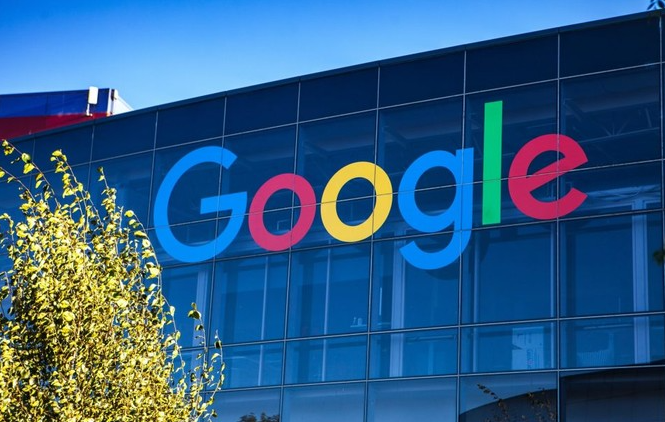
介绍Google浏览器下载资源断点续传技术,确保下载过程不中断,提高文件传输稳定性。
Chrome浏览器如何恢复网页历史记录

介绍如何在Chrome浏览器中恢复误关闭的网页历史记录,方便用户找回浏览过的内容。
Chrome浏览器下载插件提示已被管理员禁用如何解除限制

Chrome浏览器下载插件被管理员禁用,需修改权限策略或联系管理员以解除相关限制,恢复插件使用。
google Chrome浏览器数据同步安全保障

介绍google Chrome浏览器数据同步的安全保障机制,包含加密技术与风险防范措施,确保用户数据在多设备间同步安全无忧。
Google Chrome的扩展是否可以批量启用
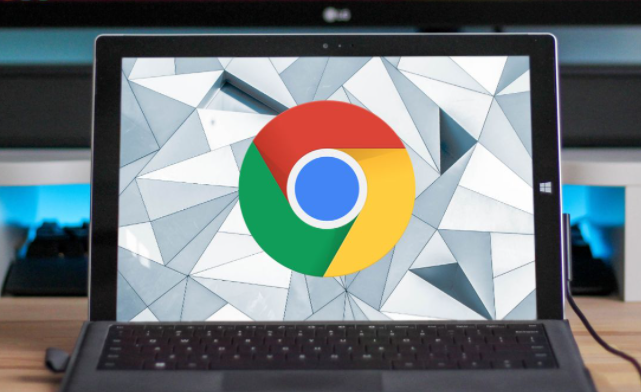
批量启用Chrome浏览器中的扩展程序,简化扩展管理过程,提升浏览器使用效率。
谷歌浏览器下载后标签页分组管理操作

谷歌浏览器支持插件推荐。教程帮助用户选择合适插件,增强浏览器功能和操作体验。
